Zkuste místo toho připojit zařízení k jinému portu USB
- Chyba nedostatku zdrojů řadiče USB ve Windows 11 obvykle nastává, když jsou zařízení USB zapojena do zdrojů Eclipse přidělených pro řadiče XHCI USB 3.0.
- Zapojením některých zařízení USB do portů USB 2.0 můžete opravit chybu nedostatku zdrojů řadiče USB.
- Někteří uživatelé potvrdili, že tento problém může vyřešit přeinstalace ovladačů pro hostitelské řadiče USB.

XINSTALUJTE KLIKNUTÍM NA STAŽENÍ SOUBORU
Tento software udrží vaše ovladače v provozu, čímž vás ochrání před běžnými chybami počítače a selháním hardwaru. Zkontrolujte nyní všechny ovladače ve 3 jednoduchých krocích:
- Stáhněte si DriverFix (ověřený soubor ke stažení).
- Klikněte Začni skenovat najít všechny problematické ovladače.
- Klikněte Aktualizujte ovladače získat nové verze a vyhnout se poruchám systému.
- DriverFix byl stažen uživatelem 0 čtenáři tento měsíc.
Chyba zdrojů řadiče USB je chyba, kterou někteří uživatelé hlásili, že vzniká při připojování zařízení k USB 3.0 porty na svých počítačích. Při této chybě se zobrazí upozornění se zprávou Nedostatek zdrojů řadiče USB vzniká. Jeden uživatel popsal tento problém v
příspěvek na fóru jak následuje:Dobrý den, už delší dobu se snažím tento problém vyřešit, ale nedaří se mi to. Nemohu připojit více než 2 XBox 360 PC joypady současně. Třetí není detekován a operační systém vrátí výstrahu Nedostatek zdrojů řadiče USB.
Tato chyba se může objevit v systému Windows 11 a dřívějších platformách vlajkové lodi řady OS společnosti Microsoft. V důsledku toho se uživatelé nemohou dále připojit USB zařízení. Možná budete schopni opravit tuto chybu pomocí potenciálních oprav uvedených níže.
- Jak to, že ve Windows 11 dochází k chybě zdrojů řadiče USB?
- Jak mohu opravit nedostatek prostředků řadiče USB ve Windows 11?
- 1. Místo toho připojte zařízení s porty USB 2.0 k počítači
- 2. Spusťte Poradce při potížích s hardwarem a zařízeními
- 3. Aktualizujte ovladače USB
- 4. Přeinstalujte hostitelské řadiče USB
- 5. Zkuste použít dokovací stanici USB
Jak to, že ve Windows 11 dochází k chybě zdrojů řadiče USB?
Chybová zpráva řadiče USB říká, že řadič nemá dostatečné zdroje pro připojené zařízení. K tomuto problému tedy může často dojít, když připojení zařízení zastíní limit zdrojů řadiče XHCI USB 3.0. Řadič XHCI USB 3.0 má limit využití koncového bodu.
Tento problém se však může týkat také ovladačů řadiče USB 3.0. Jeden nebo více ovladačů hostitelského řadiče USB na vašem počítači může být vadných. Někteří uživatelé uvedli, že chybu Nedostatek zdrojů řadiče USB opravili přeinstalací ovladačů řadiče USB.
Jak mohu opravit nedostatek prostředků řadiče USB ve Windows 11?
1. Místo toho připojte zařízení s porty USB 2.0 k počítači

Vzhledem k tomu, že k této chybě dochází u portů USB 3.0, připojení zařízení s dostupnými porty USB 2.0 k počítači může být jednoduchým řešením. To nemusí být přesně oprava, ale alespoň budete moci bez problémů připojit více zařízení USB k počítači.
2. Spusťte Poradce při potížích s hardwarem a zařízeními
- zmáčkni Okna + S klávesová zkratka, která otevře nástroj vyhledávání Zadejte sem.
- Vyhledejte příkazový řádek zadáním cmd do textového pole.
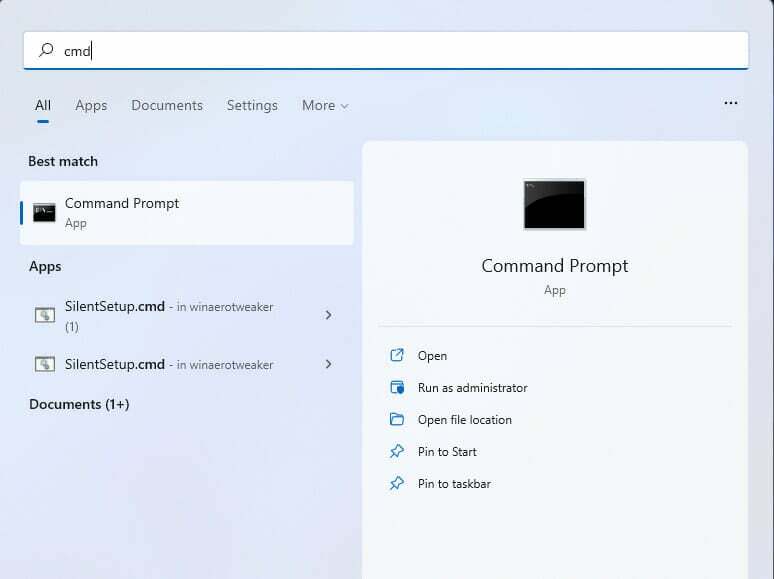
- Ve výsledcích hledání klikněte na Příkazový řádek.
- V nástroji pro odstraňování problémů s hardwarem a zařízeními zadejte tento příkaz:
msdt.exe -id DeviceDiagnostic - zmáčkni Vstupte klávesa klávesnice.
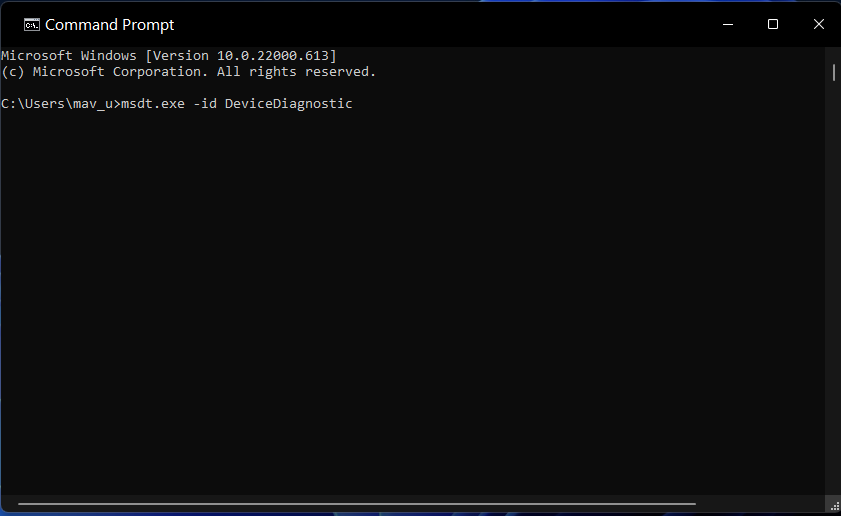
- Klikněte další spusťte prohledávání nástroje pro odstraňování problémů s hardwarem a zařízeními.

- Zobrazuje se jednotka USB jako nepřidělená? 2 způsoby, jak to opravit
- Net Helpmsg 2186: Služba neodpovídá [Oprava]
- 6 nejlepších USB Blocker Software pro zabezpečení a ochranu portů
- Jak rychle resetovat GPU pomocí klávesové zkratky/horké klávesy
- Sloučit jednotky C a D ve Windows 11: Jak to udělat ve 3 krocích
3. Aktualizujte ovladače USB
- Vepište Správce zařízení v Vyhledávání Jídelní lístek.

- Najít Řadiče univerzální sériové sběrnice sekce a dvakrát na ni klikněte.

- Klepněte pravým tlačítkem myši na Zařízení USB 3.0 a vyberte Aktualizujte ovladač.

- Vybrat Automaticky vyhledávat ovladače volba.

- Počkejte, až najdete nejlepší verzi ovladače pro vaše zařízení.
- Po dokončení instalace restartujte počítač.
Případně můžete zvolit praktičtější a časově úspornější řešení, které automaticky aktualizuje všechny staré ovladače z vašeho systému.
Tip odborníka:
SPONZOROVÁNO
Některé problémy s PC je těžké řešit, zejména pokud jde o poškozená úložiště nebo chybějící soubory Windows. Pokud máte potíže s opravou chyby, váš systém může být částečně rozbitý.
Doporučujeme nainstalovat Restoro, nástroj, který prohledá váš stroj a zjistí, v čem je chyba.
Klikněte zde stáhnout a začít opravovat.
DriverFix je volně dostupný nástroj pro aktualizaci ovladačů, který vám řekne, zda je některý z ovladačů řadiče USB na vašem počítači vadný nebo zastaralý. Pomocí tohoto spolehlivého nástroje můžete také nainstalovat nové ovladače pro řadiče USB.
Kromě toho je možné vytvořit zálohu ovladače pro dodatečnou ochranu týkající se aktualizace ovladačů a být klidný ohledně dalších poruch systému.
⇒Získejte DriverFix
4. Přeinstalujte hostitelské řadiče USB
- Klikněte pravým tlačítkem myši Start otevřete nabídku pro pokročilého uživatele.
- Klikněte Správce zařízení otevřít to okno.

- Poklepejte na řadiče Universal Serial Bus a zobrazte kategorii USB.

- Klepnutím pravým tlačítkem myši vyberte hostitelský řadič USB, který je zde uveden Odinstalovatpřístroj.
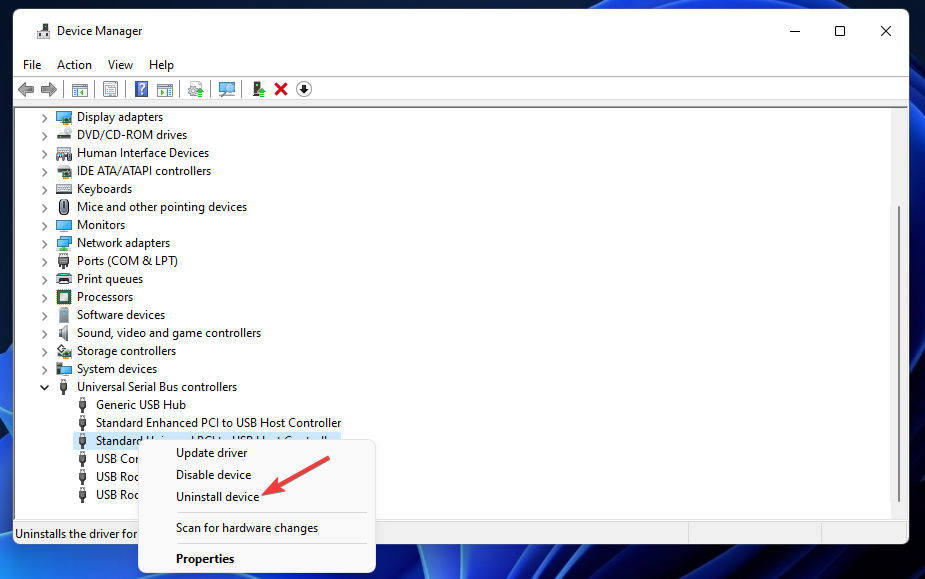
- Poté stiskněte tlačítko Odinstalovat zařízení v okně Odinstalovat zařízení.
- Opakujte výše uvedené kroky pro všechny hostitelské řadiče uvedené v kategorii řadiče Universal Serial Bus.
- Klikněte Napájení v nabídce Start a vyberte Restartujte odtamtud. Systém Windows by pak měl automaticky přeinstalovat ovladače pro řadiče USB.
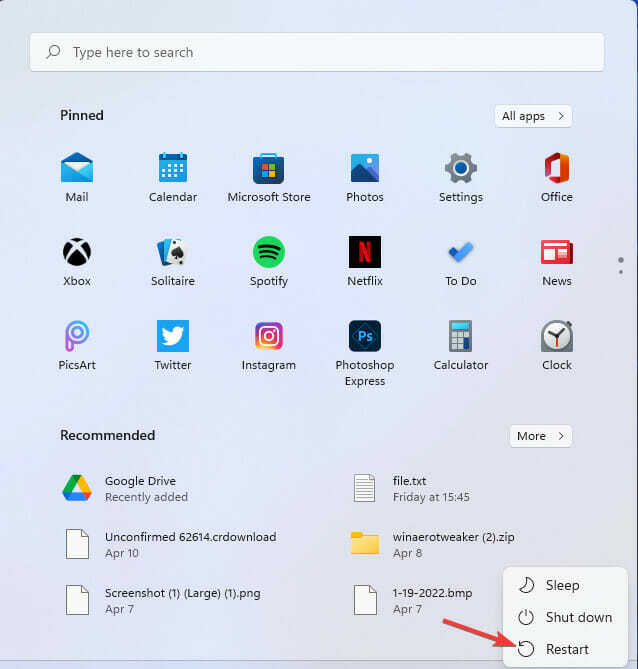
5. Zkuste použít dokovací stanici USB

Chyba Nedostatek zdrojů řadiče USB může také nastat, protože porty USB odebírají příliš mnoho energie. K této chybě nemusí dojít, pokud připojíte zařízení do a USB dock s jeho zdrojem energie. Pokud náhodou máte po ruce rozbočovač USB, zkuste pomocí něj připojit zařízení k počítači.
Není tolik potenciálních oprav chyby Nedostatek zdrojů řadiče USB. Tato rozlišení však budou pravděpodobně stačit k odstranění chyby Nedostatek zdrojů řadiče USB ve Windows 11 ve většině případů.
Jako vždy můžete diskutovat o chybě popsané v této příručce níže. Pokud jste objevili jiný způsob, jak vyřešit chybu Nedostatek zdrojů řadiče USB, neváhejte se o to podělit v sekci komentářů.
Stále máte problémy? Opravte je pomocí tohoto nástroje:
SPONZOROVÁNO
Pokud výše uvedené rady váš problém nevyřešily, váš počítač může mít hlubší problémy se systémem Windows. Doporučujeme stažení tohoto nástroje pro opravu počítače (hodnoceno jako skvělé na TrustPilot.com), abyste je mohli snadno řešit. Po instalaci stačí kliknout na Začni skenovat tlačítko a poté stiskněte Opravit vše.


![Oprava: VirtualBox nezjistil USB ve Windows 10 [Úplný průvodce]](/f/642ea6530806105920919ae785ab3ebe.jpg?width=300&height=460)